IdeaPad Y510p U盘双启动设置
闲话不多说了,直接看两种U盘启动设置
第一种是传统的BIOS设置(非UEFI)U盘启动设置,关键在于BIOS的设置:
首先开机按F2,进入BIOS设置,进入后的第一件事是按下图改BIOS模式
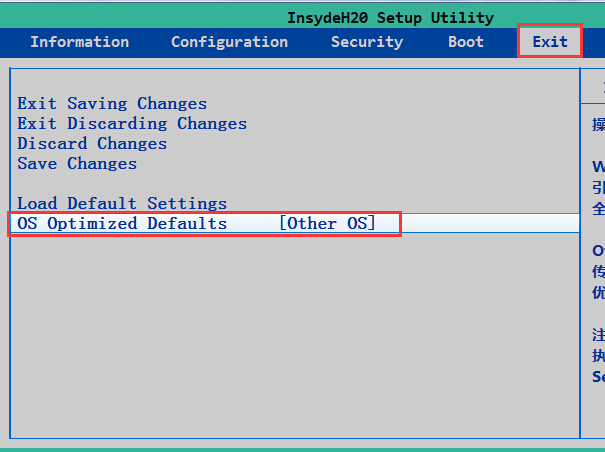
改好模式后,保存重启,再次进入BIOS,设置引导模式,按下图设置

再次保存,重启时按F12,选择不带UEFI的U盘名称进入,可实现从U盘启动
其BIOS设置,按下图方式设置,不多做说明了,大家可以通过和上面的设置进行对比吧。
主板模式的设置
主板模式的设置
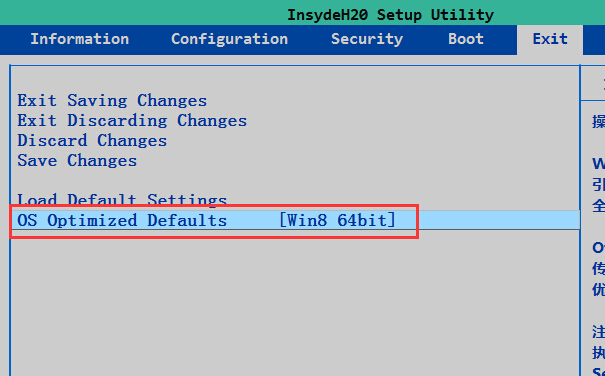
引导模式的设置:
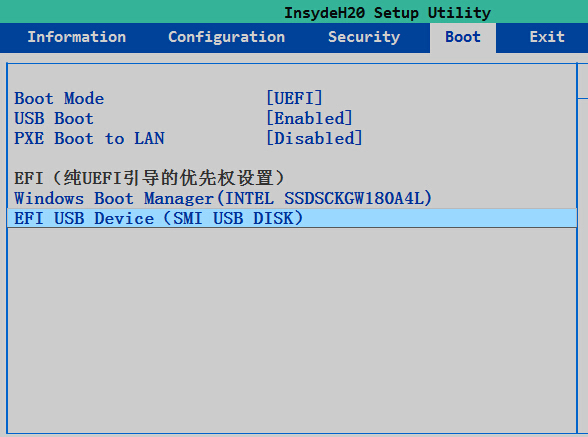
保存,重启时按F12,选择带UEFI的U盘名称进入,可实现UEFI的U盘启动
以上Lenovo Yoga U盘双启动设置内容出自土豆PE,感谢浏览~!
